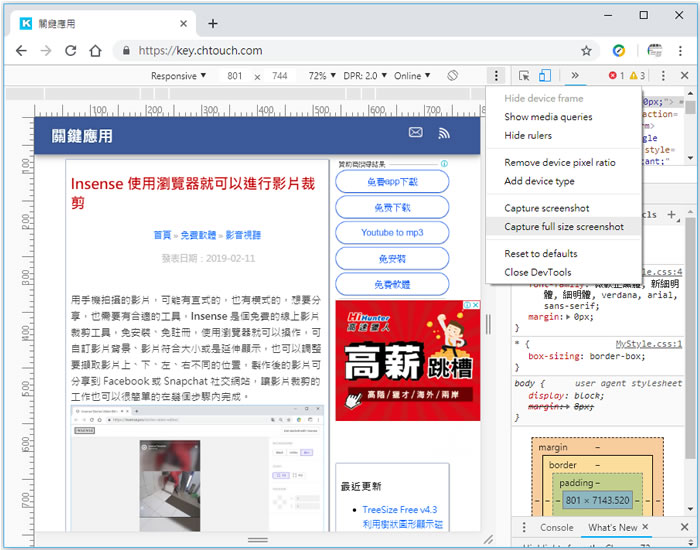
很多人會把有價值的網頁,加入到書籤,便於日後參考,但隨時間久了,加入到書籤內的網址也不見得還會存在,所以比較正確的作法應該是將其列印成 PDF 檔案或轉成圖片來保存,會比較適當。想要將網頁轉出成 PDF 或圖片檔,Google 的 Chrome 瀏覽器都可以使用內建的功能來完成,前項轉 PDF 只要使用瀏覽器的列印功能,目的地選擇另存 PDF 就可以順利完成,而後者要轉出圖片檔,則需要利用 F12 鍵開啟開發人員工具來操作,還可自選設備如 iPhone、iPad、Nexus、Galaxy...要擷取的頁面,並可選擇旋轉成直或橫式或是加上設備外框等,也可以選擇擷取整頁畫面,有需要擷取網頁頁面的朋友,可以試試。
如何使用 Google Chrome 內建功能來擷取網頁頁面?
1.開啟 Google Chrome 瀏覽器後,按[ F12 ]來開啟開發人員工具頁面,並按如下圖紅色框框住的圖示按鈕,來顯示各種設備所顯示的截圖。

2.只要擷取整頁網頁成圖片,可以如下圖按 3點垂直線的按鈕圖示來顯示功能表,並利用[ Capture full size screenshot ]來操作。

3.如果需要切換不同設備,操作可以如下圖,如果選 [ Edit... ]可以選擇更多的設備。


4.有些可以加上設備的外框,如果要旋轉成橫式,可以按如下圖紅色框框住的按鈕。

